Google Maps bị lỗi không định vị được là một tình huống gây ra không ít phiền toái cho người dùng, đặc biệt trong những chuyến đi cần sự chính xác về vị trí. Khi ứng dụng không thể xác định tọa độ của bạn, việc tìm kiếm địa điểm trở nên khó khăn và mất thời gian. Nhiều nguyên nhân có thể dẫn đến tình trạng này, từ cài đặt GPS chưa chính xác đến kết nối Internet không ổn định. Hiểu rõ các vấn đề tiềm ẩn này sẽ giúp bạn nhanh chóng khắc phục và tiếp tục hành trình khám phá thế giới một cách thuận lợi.
>>> Xem thêm: Thiết bị định vị GPS cầm tay – Người bạn đồng hành đáng tin cậy trong các chuyến đi thám hiểm và phiêu lưu của bạn, giúp bạn xác định vị trí và định vị một cách nhanh chóng và chính xác nhất
Tại sao Google Maps bị lỗi không định vị được?

Google Maps là một công cụ hữu ích để giúp người dùng định vị và tìm kiếm địa điểm, nhưng đôi khi nó gặp phải tình trạng không thể định vị chính xác vị trí của người dùng. Dưới đây là một số nguyên nhân phổ biến khiến Google Maps không thể định vị được:
Cài đặt vị trí sai hoặc tắt GPS
Google Maps yêu cầu dịch vụ vị trí của điện thoại hoặc thiết bị phải được bật để có thể xác định được tọa độ chính xác. Nếu bạn đã vô tình tắt GPS hoặc không bật quyền truy cập vào vị trí, ứng dụng sẽ không thể xác định được nơi bạn đang ở.
Mạng Internet kém
Kết nối Internet không ổn định hoặc yếu sẽ ảnh hưởng đến khả năng tải bản đồ và xác định vị trí. Google Maps cần có kết nối mạng để tải dữ liệu bản đồ và sử dụng dịch vụ vị trí dựa trên mạng (Wi-Fi hoặc di động).
Lỗi phần mềm hoặc phiên bản cũ của Google Maps
Sử dụng phiên bản Google Maps lỗi thời hoặc có vấn đề phần mềm có thể gây ra trục trặc khi xác định vị trí. Hãy đảm bảo rằng bạn đang sử dụng phiên bản mới nhất của ứng dụng để tránh gặp phải các lỗi không mong muốn.
Vị trí không rõ ràng hoặc môi trường bị che khuất
Khi bạn đang ở trong các khu vực kín như hầm, tòa nhà cao tầng hay khu vực có nhiều vật cản, tín hiệu GPS có thể bị gián đoạn, khiến Google Maps không thể xác định được vị trí chính xác.
Vấn đề với cài đặt quyền riêng tư và ứng dụng
Nếu bạn đã tắt quyền truy cập vị trí cho ứng dụng Google Maps trong cài đặt điện thoại, nó sẽ không thể truy cập thông tin vị trí của bạn. Kiểm tra lại các quyền ứng dụng và đảm bảo rằng Google Maps được phép truy cập vào vị trí của bạn.
Sự cố với bộ định vị GPS
Trong một số trường hợp, bộ định vị GPS trên thiết bị có thể gặp trục trặc hoặc không hoạt động chính xác. Điều này có thể do phần cứng lỗi hoặc thiếu sót trong quá trình kết nối với vệ tinh.
Trong những chuyến đi xa, bạn nên sắm cho mình một máy định vị GPS cầm tay Garmin để đề phòng trường hợp Google Maps bị lỗi không định vị được, hoặc không có tín hiệu kết nối Internet. Các thiết bị như: Máy định vị GPS cầm tay Garmin Montana 700, máy định vị GPS cầm tay Garmin 79S,… được thiết kế nhỏ gọn và bền bỉ, cùng với độ chính xác cao trong việc định vị và xác định vị trí thông qua GPS. Qua nhiều lần nghiên cứu và đổi mới, các sản phẩm của Garmin nhận được nhiều lời khen và sự tin tưởng từ các chuyên gia và khách hàng.
Cần làm gì khi Google Maps bị lỗi không định vị được?
Khi Google Maps gặp sự cố không thể định vị được vị trí chính xác, người dùng có thể thực hiện một số biện pháp khắc phục để khôi phục tính năng định vị và đảm bảo trải nghiệm sử dụng ứng dụng hiệu quả. Dưới đây là những bước cần thiết để giải quyết vấn đề này:
Bước 1: Kiểm tra và bật GPS
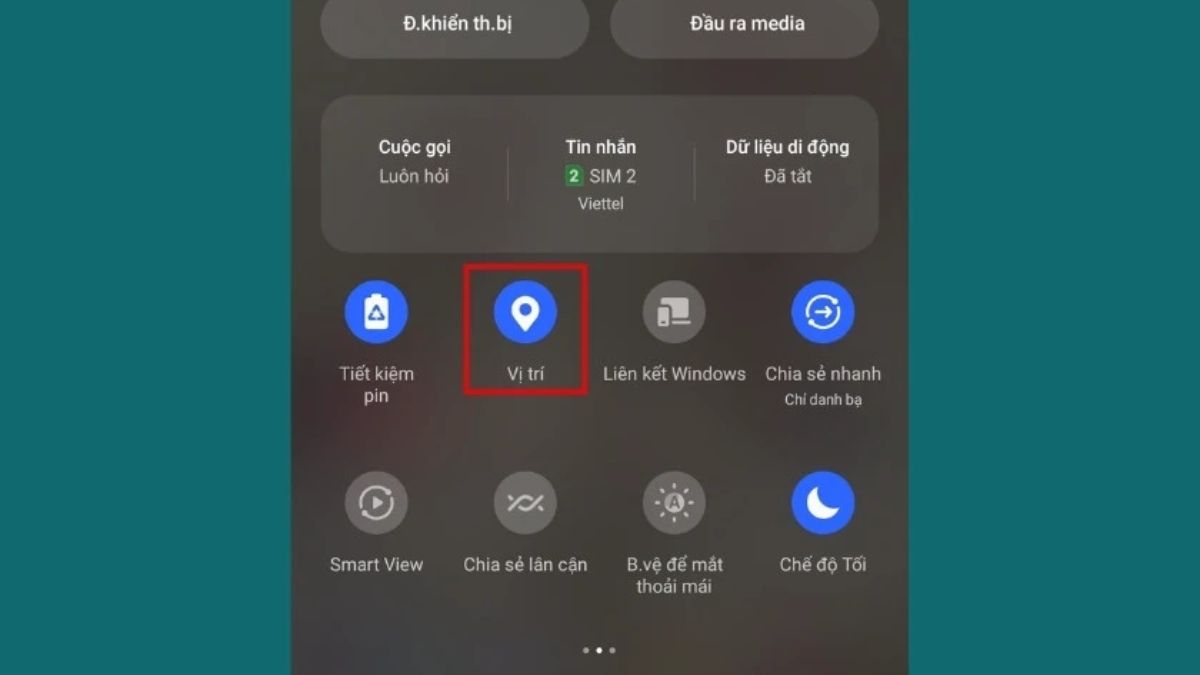
Đầu tiên, hãy đảm bảo rằng tính năng định vị (GPS) trên thiết bị của bạn đã được kích hoạt. Truy cập vào phần cài đặt của thiết bị, tìm mục “Vị trí” và xác nhận rằng dịch vụ GPS đang hoạt động. Google Maps cần quyền truy cập vào dữ liệu vị trí để xác định chính xác vị trí của bạn.
Bước 2: Xác nhận quyền truy cập vị trí cho Google Maps
Tiếp theo, hãy kiểm tra cài đặt quyền riêng tư trên điện thoại của bạn để xác nhận rằng Google Maps đã được cấp quyền sử dụng vị trí. Nếu chưa, hãy bật quyền truy cập vị trí cho ứng dụng để đảm bảo Google Maps có thể lấy thông tin từ GPS và mạng di động.
Bước 3: Kiểm tra kết nối Internet
Google Maps sẽ yêu cầu kết nối Internet ổn định để tải bản đồ và sử dụng các dịch vụ định vị. Kiểm tra lại kết nối Wi-Fi hoặc dữ liệu di động của bạn để đảm bảo không có sự gián đoạn nào trong quá trình sử dụng. Kết nối yếu có thể làm giảm khả năng định vị chính xác của ứng dụng.
Bước 4: Cập nhật ứng dụng Google Maps
Việc sử dụng phiên bản cũ của Google Maps có thể gây ra các lỗi phần mềm và ảnh hưởng đến khả năng định vị. Hãy kiểm tra và đảm bảo rằng bạn đã cập nhật ứng dụng lên phiên bản mới nhất qua Google Play Store (Android) hoặc App Store (iOS). Việc cập nhật này giúp sửa lỗi và cải thiện hiệu suất ứng dụng.
Bước 5: Khởi động lại thiết bị
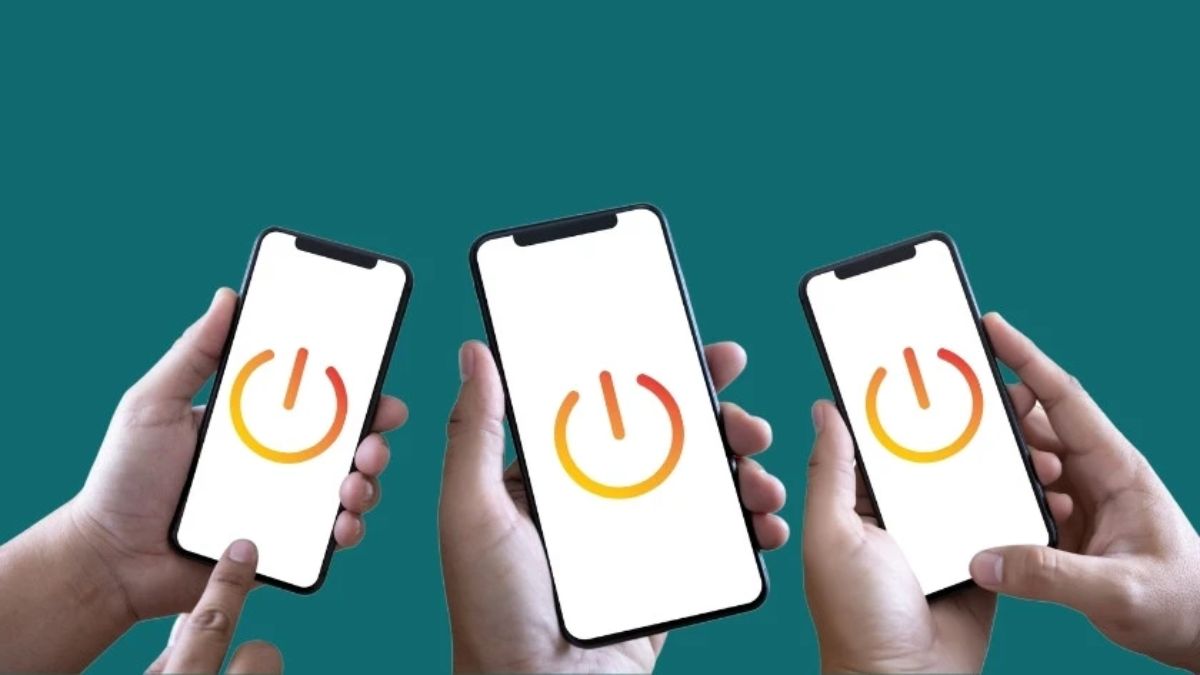
Đôi khi, khởi động lại thiết bị có thể giúp khắc phục các sự cố tạm thời do lỗi phần mềm. Điều này có thể giúp Google Maps hoạt động lại bình thường và khôi phục khả năng định vị chính xác.
Bước 6: Kiểm tra môi trường xung quanh
Định vị GPS có thể bị gián đoạn nếu bạn đang ở trong một khu vực kín hoặc có nhiều vật cản như tòa nhà cao tầng, hầm hoặc dưới lòng đất. Để có kết quả chính xác hơn, hãy di chuyển ra không gian mở hoặc vùng không có vật cản tín hiệu GPS.
Bước 7: Đặt lại cài đặt vị trí
Nếu tất cả các biện pháp trên không giải quyết được vấn đề, bạn có thể thử đặt lại cài đặt vị trí của thiết bị. Việc này có thể giúp khắc phục các sự cố liên quan đến phần mềm hoặc cấu hình sai trong hệ thống định vị.
>>> Xem thêm: Xác định vị trí hiện tại của tôi trên Google Map: Hướng dẫn chi tiết và ứng dụng thực tiễn
Google Maps bị lỗi không định vị được có thể gây ra nhiều bất tiện trong quá trình di chuyển và tìm kiếm địa điểm. Để khắc phục tình trạng này, người dùng cần kiểm tra và điều chỉnh các cài đặt liên quan đến GPS, kết nối Internet và quyền truy cập ứng dụng. Bằng cách thực hiện những biện pháp đơn giản này, bạn có thể đảm bảo rằng Google Maps hoạt động hiệu quả, giúp bạn dễ dàng khám phá và định hình hành trình của mình một cách chính xác.
>>> Xem thêm: Dịch vụ cho thuê các thiết bị đo đạc chính hãng với mức giá hợp lý nhất









Be the first to review “Google Maps bị lỗi không định vị được: Nguyên nhân và cách khắc phục hiệu quả”